adams打开和关闭都很慢
软件: adams
关于ADAMS打开和关闭缓慢的问题,结合权威性和时效性较高的信息,整理出以下解决方案:
一、许可证配置问题
检查许可证文件路径
确保license.dat文件位于安装目录下的MSC.Licensing文件夹中(如C:\MSC.Licensing\9.2\license.dat),并覆盖原有文件。
配置启动项
打开MSC.licensing.utility,勾选User Services和Start Server at Power Up选项,确保开机自动启动许可证服务。
若勾选后仍无法启动,可尝试使用FLEXLM Configuration Utility重启许可证服务。
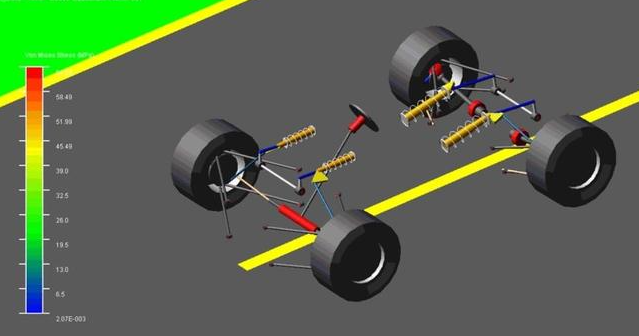
二、系统资源与设置优化
关闭后台进程
任务管理器中结束lmgrd.exe等相关进程,再重新启动ADAMS。
调整显卡设置
NVIDIA显卡用户需进入控制面板,选择管理3D设置,在程序设置中添加高性能NVIDIA处理器应用,减少资源占用。
三、软件运行优化
减少文件打开冲突
关闭中文界面,或先打开简单文件再加载复杂模型。
避免在已有打开文件中直接选择新文件,改为通过File > Open Database打开。
更新显卡驱动
使用与ADAMS兼容的旧版显卡驱动(如2017年驱动替代2018年版本),提升兼容性和运行效率。
四、其他注意事项
若问题持续,建议检查系统内存和CPU使用率,确保硬件资源充足。
避免通过断网安装盗版软件,确保安装过程完整。
通过上面步骤,可有效解决ADAMS打开和关闭缓慢的问题。若问题仍未缓解,建议联系技术支持或咨询专业人士。
一、许可证配置问题
检查许可证文件路径
确保license.dat文件位于安装目录下的MSC.Licensing文件夹中(如C:\MSC.Licensing\9.2\license.dat),并覆盖原有文件。
配置启动项
打开MSC.licensing.utility,勾选User Services和Start Server at Power Up选项,确保开机自动启动许可证服务。
若勾选后仍无法启动,可尝试使用FLEXLM Configuration Utility重启许可证服务。
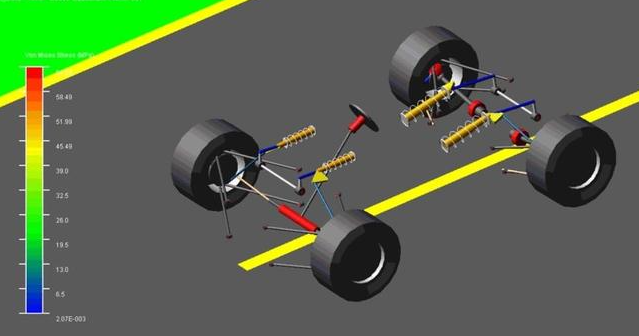
二、系统资源与设置优化
关闭后台进程
任务管理器中结束lmgrd.exe等相关进程,再重新启动ADAMS。
调整显卡设置
NVIDIA显卡用户需进入控制面板,选择管理3D设置,在程序设置中添加高性能NVIDIA处理器应用,减少资源占用。
三、软件运行优化
减少文件打开冲突
关闭中文界面,或先打开简单文件再加载复杂模型。
避免在已有打开文件中直接选择新文件,改为通过File > Open Database打开。
更新显卡驱动
使用与ADAMS兼容的旧版显卡驱动(如2017年驱动替代2018年版本),提升兼容性和运行效率。
四、其他注意事项
若问题持续,建议检查系统内存和CPU使用率,确保硬件资源充足。
避免通过断网安装盗版软件,确保安装过程完整。
通过上面步骤,可有效解决ADAMS打开和关闭缓慢的问题。若问题仍未缓解,建议联系技术支持或咨询专业人士。











